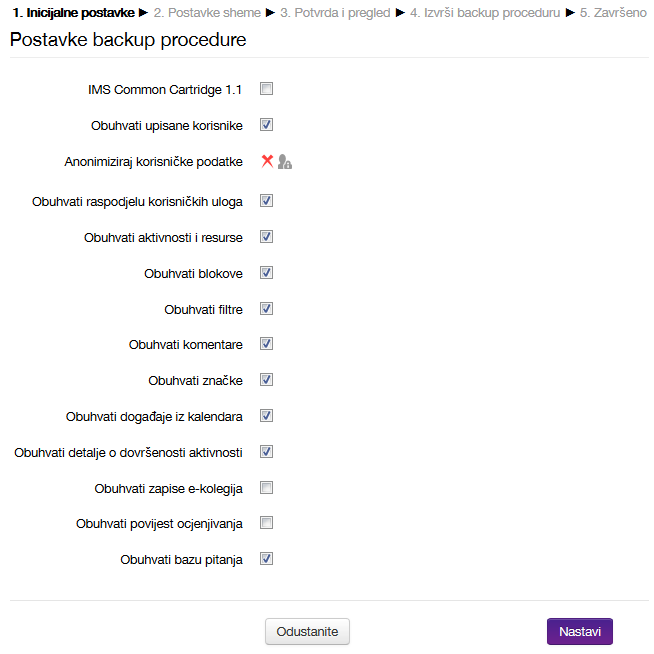Izrada backup-datoteke
Dijelove e-kolegija ili e-kolegij u cijelosti nastavnik može pohraniti na lokalno računalo s pomoću backup-procedure. Podaci pohranjeni na takav način omogućavaju, između ostalog, kopiranje aktivnosti i materijala iz jednoga e-kolegija u drugi ili prijenos cijeloga e-kolegija s jednoga poslužitelja na drugi (u slučaju da je predavač aktivan i na nekoj drugoj ustanovi koja primjenjuje kompatibilan sustav).
Za izradu backup-datoteke potrebno je u navigacijskoj traci na vrhu stranice e-kolegija (ispod naslova e-kolegija) odabrati poveznicu “Više” i potom u izborniku odabrati “Backup i vraćanje iz kopije”
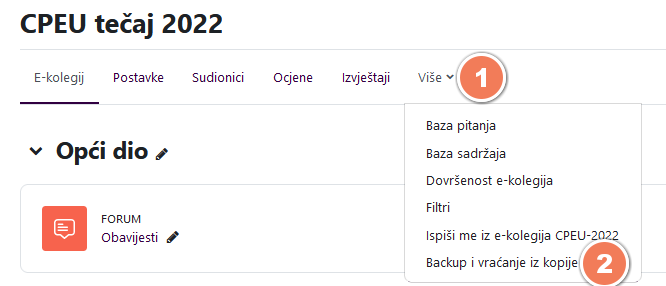
Kako pronaći poveznicu za backup
Potom je na stranici koja se otvori potrebno u padajućem izborniku gore lijevo odabrati opciju “Backup” umjesto zadane opcije “Uvoz“:
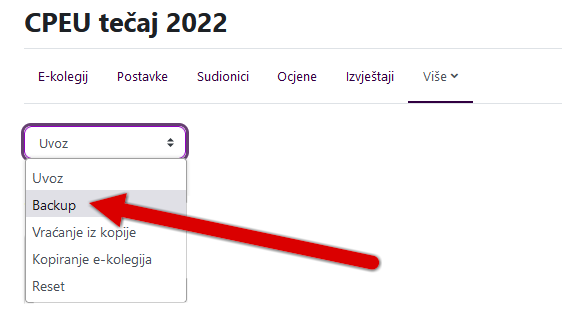
Odabir operacije backup iz izbornika
Nakon pokretanja postupka izrade backup-datoteke, u Početnim postavkama potrebno je odabrati željene parametre vezane uz korisničke podatke, korisničke uloge i sadržaj (nastavne materijale i aktivnosti). Ako je potrebno prenijeti korisničke podatke, ali bez prikaza imena korisnika u novom e-kolegiju, moguće je uključiti postavku Anonimiziraj korisničke podatke.
U sljedećem koraku u središnjem se dijelu sučelja prikazuju dva stupca: jedan s aktivnostima e-kolegija i drugi s korisničkim podacima za pojedine aktivnosti.
Backup-datotekom mogu biti obuhvaćene sve ponuđene stavke ili samo dio njih. U lijevom stupcu odabiru se resursi i aktivnosti koji se žele sačuvati zajedno sa svojim postavkama.
Desni stupac sadrži podatke o korisnicima upisanima u e-kolegij koji su se koristili određenim resursima, odnosno koji su sudjelovali u aktivnostima. Moguće je tako obuhvatiti npr. forum s postavkama, ali izbrisati postojeće poruke u tome forumu.
Kada je u Početnim postavkama izrade backup-datoteke isključen prijenos korisničkih podataka ova polja neće biti moguće odabrati.
Slijedi pregled odabranih sadržaja koji će biti obuhvaćeni u backup-datoteci te mogućnost promjene zadanoga naziva backup-datoteke. Moguće je vraćanje na prethodne korake i promjena željenih podataka, a kada je sve spremno prelaskom na korak Izradi sigurnosnu kopiju sustav pohranjuje sve odabrane podatke u datoteku vrste .mbz. Ova datoteka bit će pohranjena među datoteke e-kolegija, a nastavnik je dodatno može pohraniti i na svoje računalo.
Izrada backup-datoteke uz obuhvaćanje podataka o korisnicima
- Postupak:
U početnim postavkama uključite mogućnost Obuhvati upisane korisnike i odaberite ostale postavke kako je prikazano na slici 76. Naknadno će biti moguće označiti za koje resurse i aktivnosti treba obuhvatiti korisničke podatke. - U koraku Odabir podataka potrebno je označiti resurse/aktivnosti i korisničke podatke koji trebaju biti obuhvaćeni.
- Odabirom gumba Nastavi otvara se stranica s popisom odabranih stavki spremljenih u sigurnosnoj kopiji. U naziv datoteke automatski se upisuju kratica e-kolegija te datum izrade datoteke. Naziv možete prilagoditi (promijeniti).
- Odabirom gumba Izvrši backup podaci će biti pohranjeni u datoteku vrste .mbz. U slučaju uspješnoga postupka izrade ispisuje se poruka: Backup-datoteka uspješno je stvorena. U suprotnom će sustav prijaviti pogrešku (u tom slučaju javite se na cpeu@ffzg.hr).
- Datoteku je moguće preuzeti na lokalno računalo odabirom poveznice Preuzmi u popisu Prostor za backup e-kolegija.
- Za stvaranje novoga e-kolegija ili vraćanje podataka u postojeći e-kolegij s pomoću ove backup-datoteke potrebno je slijediti postupak opisan pod Vraćanje podataka iz backup-datoteke.
Vraćanje podataka iz backup-datoteke
U slučaju potrebe ili kod prijenosa podataka u novi e-kolegij backup-datoteka vraća se putem poveznice Vraćanje iz kopije.
- Odabirom poveznice Vraćanje iz kopije iz izbornika Administracija e-kolegija u bloku Postavke korisnik ima mogućnost uvoza backup-datoteke s lokalnoga računala ili uporabu ranije izrađene backup-datoteke pohranjene na poslužitelju (iz Prostora za backup e-kolegija, Osobnoga korisničkoga prostora za backup ili iz prostora za Automatski backup).
- Ako se želite koristiti datotekom s lokalnoga računala, trebate odabrati gumb Odaberi datoteku, a potom iz izbornika Prenesi datoteku gumb Browse ili Choose file (ovisno o pregledniku), pronaći datoteku vrste .mbz na računalu i prenijeti je na sustav odabirom gumba Prenesi datoteku na poslužitelj. Nakon što je datoteka postavljena na sustav, odabere se akcija Vraćanje iz kopije koja se nalazi ispod polja u kojemu je napisan naziv backup-datoteke.
- U kartici Odredište potrebno je odabrati prebacuje li se sadržaj u trenutačni (opcija Vrati u ovaj e-kolegij) ili neki drugi postojeći e-kolegij (opcija Vrati u neki postojeći e-kolegij) ili u potpuno novi e-kolegij (opcija Vrati kao novi e-kolegij). Osim toga odabrani sadržaj može se samo dodati postojećem ili može potpuno zamijeniti postojeći sadržaj (postojeći se sadržaj briše).
- Nakon odabira vrste vraćanja podataka iz prethodnoga koraka, trebate odabrati gumb Nastavi.
- Sustav tada prikazuje sav sadržaj odabrane backup datoteke, a nakon što se odabere gumb Nastavi, moguće je pojedine sadržaje isključiti iz novoga e-kolegija.
- Odabere se gumb Nastavi, a zatim Pokreni postupak vraćanja. Po završetku dolazi obavijest o uspješno završenoj proceduri ili obavijest o pogrešci (u slučaju pogreške javite se na adresu e-pošte cpeu@ffzg.hr).